Kaip ištrinti „WhatsApp“ atsarginę kopiją
„WhatsApp“, šiomis dienomis plačiai naudojama programa,žmonės naudojasi ja keisdamiesi plačia informacija. Dėl to daug kartų mes tiesiog turim nesvarbius dalykus programoje. Ir nereikia neigti, kad niekada nenorėsite, kad jūsų įrenginys sukurtų daugiau vietos nereikalingiems daiktams, tiesa? Taigi, jei „WhatsApp“ atsarginė kopija sunaudoja nemažai vietos jūsų įrenginyje, galite patogiai ištrinti „WhatsApp“ atsarginę kopiją iš savo įrenginio arba anuliuoti „WhatsApp“ atsarginę kopiją „iCloud“. Viskas, ko jums reikia, yra pagrindinės žinios, reikalingos užduočiai atlikti. Taigi, mes įtraukėme metodus kaip ištrinti "WhatsApp" atsarginę kopiją paprastesniu būdu.
- Kaip tiesiogiai ištrinti "WhatsApp" atsarginę kopiją įrenginyje
- Ištrinkite „WhatsApp“ atsarginę kopiją „iCloud“
- Kaip ištrinti „WhatsApp“ atsarginę kopiją „Google“ diske
- Premijos patarimas: Lengviausias būdas laisvai kurti „WhatsApp“ atsarginę kopiją
Kaip tiesiogiai ištrinti "WhatsApp" atsarginę kopiją įrenginyje
Norėdami tiesiogiai ištrinti „WhatsApp“ atsarginę kopiją iš „iOS“ įrenginio, atlikite šiuos veiksmus.
1. Norėdami pradėti, įkelkite programą „Nustatymai“ ir ieškokite parinkties „Bendra“. Bakstelėkite jį iškart po to.
2. Dabar spustelėkite parinktį „iPhone Storage“, po to pasirinkę „WhatsApp Messenger“, rodomą kitame ekrane.

3. Galiausiai paspauskite parinktį „Ištrinti programą“. Tai viskas!
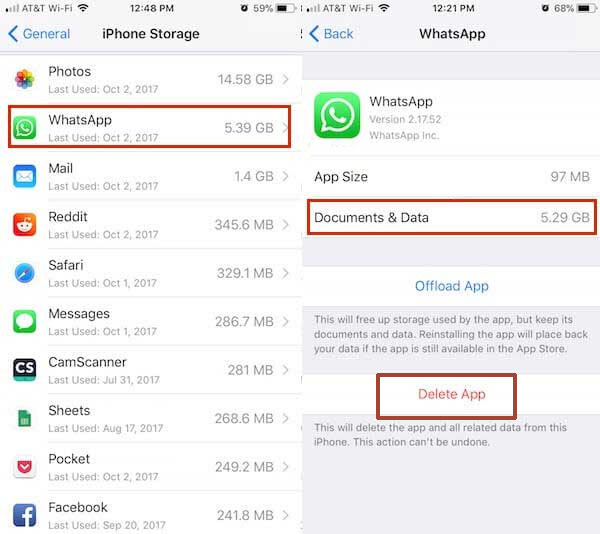
Tai paskatins pašalinti visus „WhatsApp“ dokumentus, nuotraukas, vaizdo įrašus ir pokalbius, išsaugotus jūsų įrenginyje.
Kaip ištrinti „WhatsApp“ atsarginę kopiją „iCloud“
„Apple“ „iCloud“ yra vienas garsiausių debesųsaugojimo funkcija, kuri palaiko jūsų įrenginio atsarginę kopiją. Be atsarginės kopijos išsaugojimo, „Apple“ vartotojai gali pasirūpinti, kad atsarginę kopiją būtų galima ištrinti daug greičiau. Taigi neversdami laukti ilgiau, štai šis vadovas paaiškins, kaip ištrinti „WhatsApp“ atsarginę kopiją.
- Pirmiausia atidarykite „Nustatymų“ programą per savo „iPhone“.
- Dabar čia viršutinėje dalyje bakstelėkite „Apple ID“ dangą. Privaloma, kad jūsų naudojamas vardas turėtų būti panašus į tą, kurį pasirašote naudodamiesi „Apple ID“.
- Eikite į „iCloud“ ir bakstelėkite „Tvarkyti saugyklą“, pasirinkdami „iCloud“.
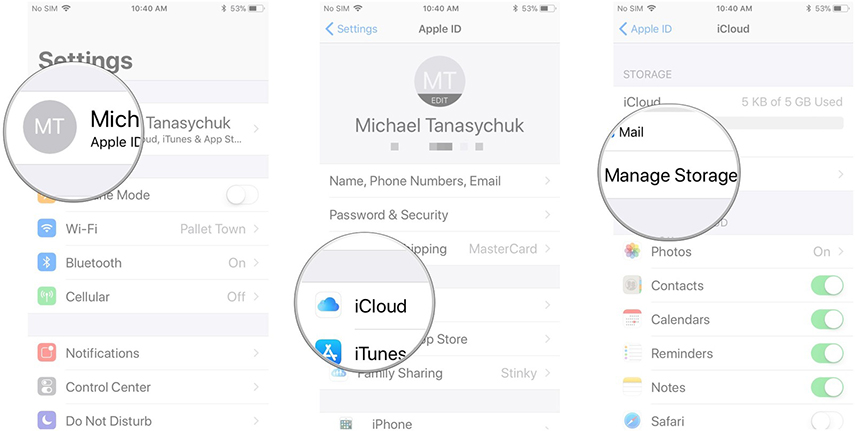
- Spustelėkite „Atsarginė kopija“ ir pasirinkite „įrenginį“, kurio atsarginę kopiją norite pašalinti.

- Tada iškart spustelėkite parinktį „Ištrinti atsarginę kopiją“ ir pasirinkite „Išjungti ir ištrinti“.

Kaip ištrinti „WhatsApp“ atsarginę kopiją „Google“ diske
Visi žinome, kad „Google“ diskas yra būtinassaugoti failus prieinamus mūsų įrenginyje. Panašiai atsarginės kopijos ištrynimas nėra užduotis. Taigi, norite sužinoti, kaip ištrinti „WhatsApp“ atsarginę kopiją „Google“ diske. Štai taip:
- Pirmiausia eikite į „Google“ disko svetainę -https: //drive.google.com/ ir prisijunkite naudodami „Gmail“ kredencialus.
- Jei tam tikslui naudojate išmanųjį telefoną, tiesiog bakstelėkite viršutiniame kairiajame kampe ir eikite į „Stalinio kompiuterio versiją“.
- Dabar, viršutiniame kampe, spustelėkite viršutinėje dalyje rodomą piktogramą „Krumpliaratis“.
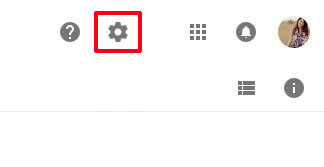
- Viską atlikę, eikite į parinktį „Nustatymai“ ir naršykite „Tvarkyti programas“.
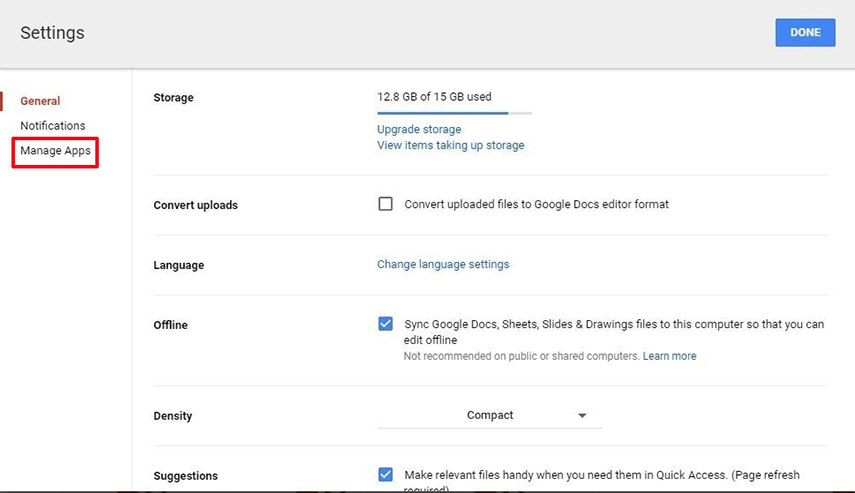
- Naršykite „WhatsApp Messenger“ slinkdami žemyn.
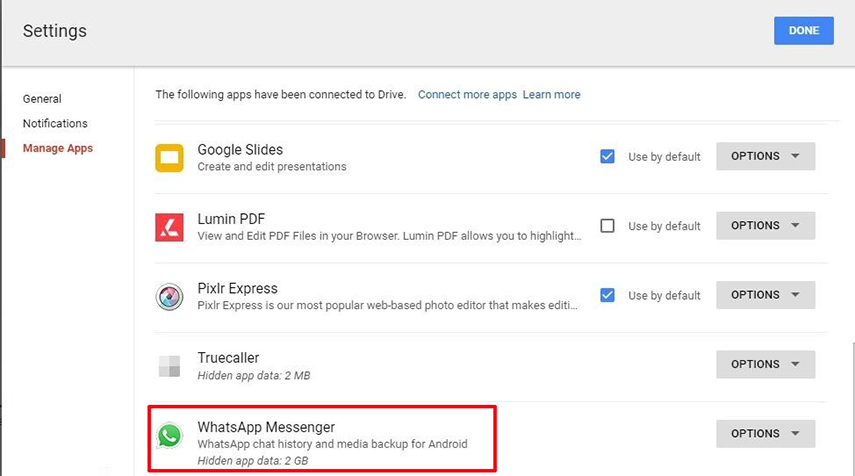
- Laikykite nuspaudę, kol pamatysite „Paslėptos programos duomenų“ dydį, rodomą „WhatsApp Messenger“.
- Pasirinkite „Parinktys“ ir spustelėkite „Trinti paslėptus programos duomenis“.
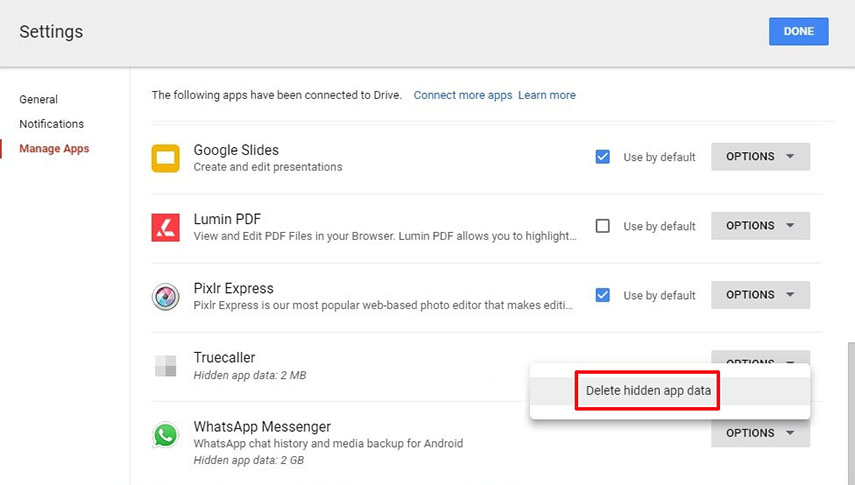
- Prieš pereidami prie paskutinio veiksmo, pastebėsite, kad diskas visam laikui ištrinamas iš jūsų disko „xGB paslėptų programos duomenų iš„ WhatsApp Messenger ““. Bakstelėkite „IŠtrinti“, kad patvirtintumėte.
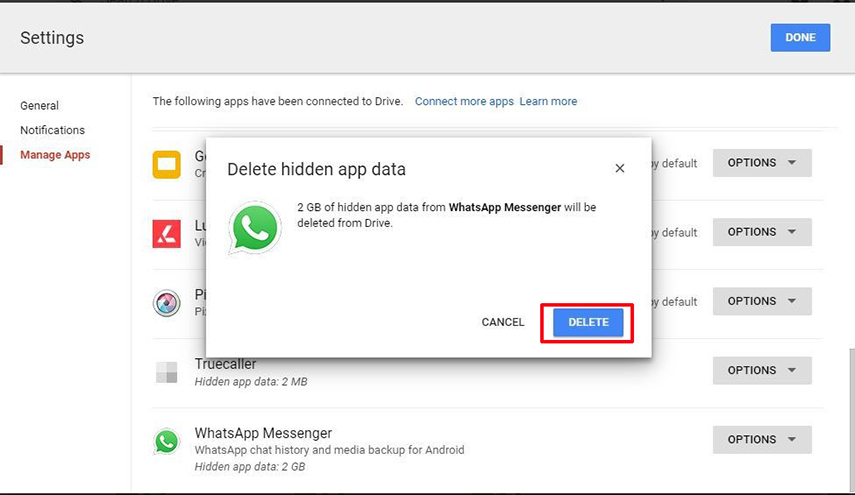
Premijos patarimas: Lengviausias būdas laisvai kurti „WhatsApp“ atsarginę kopiją
Atsarginių kopijų kopėčias per sunku perkopti, taigi nutiesti kelią, kuris yra vienas iš paprasčiausių būdų lengvai naudoti „WhatsApp“ pranešimų, priedų ar failų atsarginę kopiją. Tenorshare iCareFone! Tai ne tik padeda selektyviai kurti atsarginę kopijąduomenų komponentai, bet taip pat padeda atkurti įrenginį. Galite laisvai kurti atsarginę duomenų atsarginę kopiją, nesvarbu, ar tai viso įrenginio, ar pasirinktinio, atsarginė. Be to, tai leidžia peržiūrėti duomenis prieš atkuriant, o atkūrimo funkcijos niekada neskatina perrašyti esamų įrenginio duomenų. Be to, jus draudžia būsimos „iOS“ problemos, sustabdančios jūsų darbą. Štai kaip sukurti „WhatsApp“ atsarginę kopiją per „iCareFone“:
1 žingsnis Pirmiausia paleiskite „Tenorshare iCareone“jūsų kompiuteris. Dabar naudokitės tikru žaibolaidžiu, kad atitinkamai pritrauktumėte „iPhone“ ir asmeninį kompiuterį. Sukūrę programą, eikite į programą ir pasirinkite skirtuką „Atsarginė kopija ir atkūrimas“.
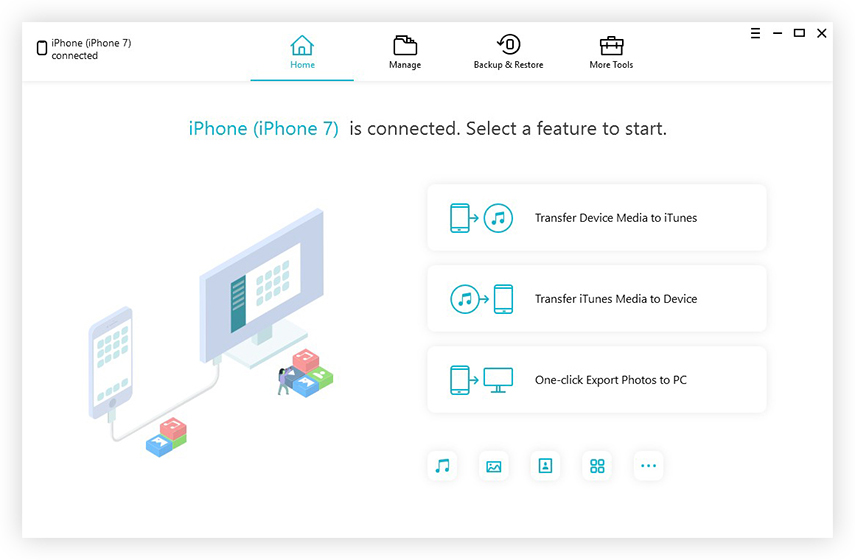
2 žingsnis Dabar programa įkels kitą ekraną, kurturite pažymėti failus, kuriuos norite sukurti atsarginę kopiją, pvz. pažymėkite failą „WhatsApp ir priedai“. Kai būsite patenkinti jūsų pasirinkimais, tiesiog atlikite parinktį „Atsarginė kopija“.
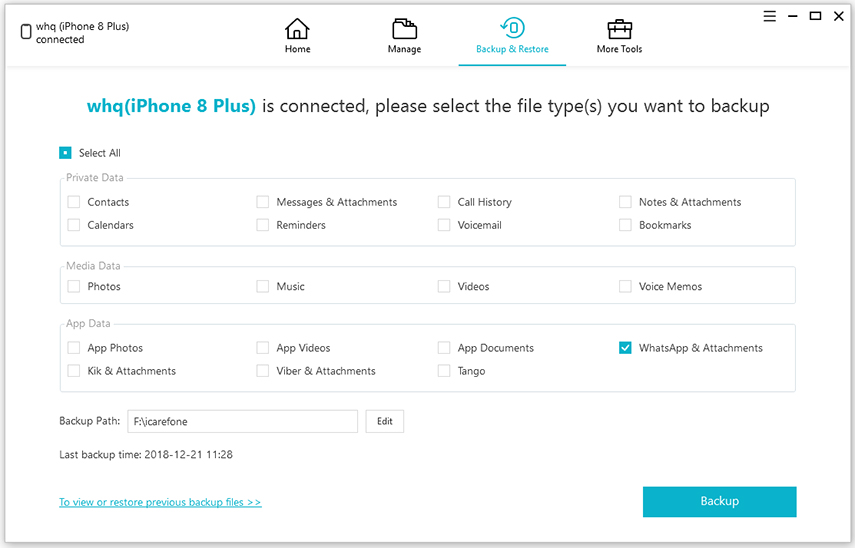
3 žingsnis Programa apdoros procedūrą irbaigę rodyti pranešimą „Atsarginė kopija baigta“ Štai taip lengvai sukuriate „WhatsApp“ teksto atsarginę kopiją. Norėdami bet kada patenkinti savo poreikius, galite spustelėti „Žiūrėti atsarginių kopijų duomenis“ arba „Žiūrėti atsarginių kopijų sąrašą“.
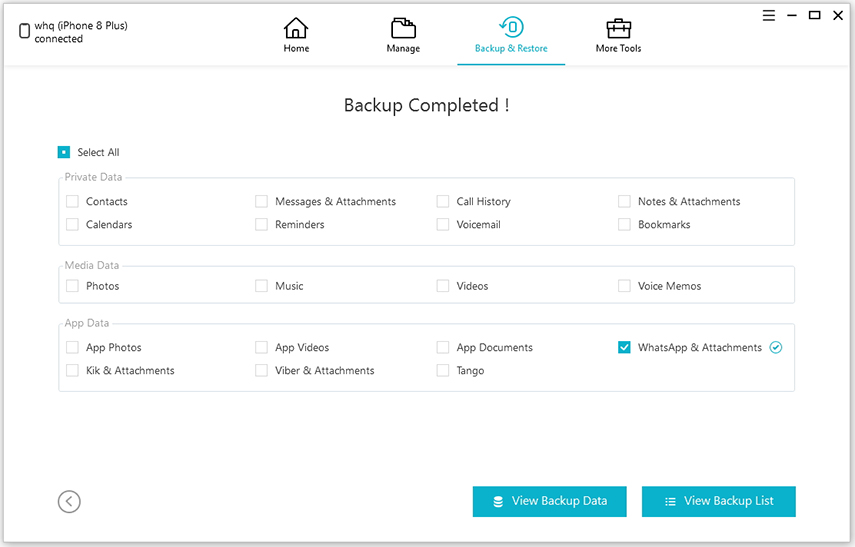
Išvada
Trumpai tariant, mes apėmėme daugybę metodų,labai svarbu ištrinti „Whatsapp“ atsarginę kopiją! Metodai yra labai paprasti ir lengvai naudojami, tačiau jei norite išbandyti visa apimančią programinę įrangą, palengvinančią prižiūrint, atkuriant atsarginę kopiją ar atskirus failus, tada „Tenorshare iCareFone“ yra nepriekaištinga galimybė, kurios galite paprašyti.









